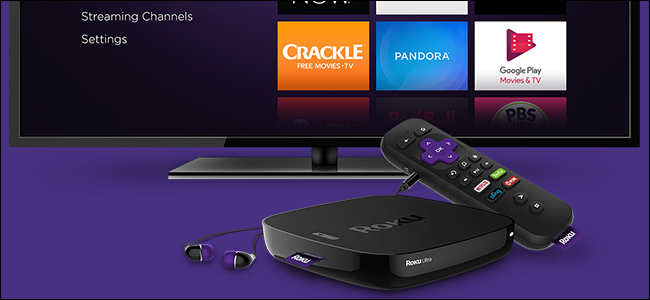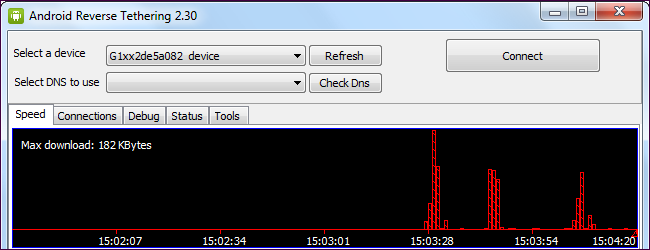
Mensen "binden" hun computer vaak aan hun computersmartphones die het netwerkverkeer van hun computer verzenden via de mobiele gegevensverbinding van het apparaat. 'Reverse tethering' is het tegenovergestelde: uw Android-smartphone of -tablet koppelen aan uw pc om de internetverbinding van uw pc te gebruiken.
Deze methode vereist een geroote Android en een Windows-pc, maar het is heel gemakkelijk te gebruiken. Als uw computer wifi heeft, is het wellicht gemakkelijker om een wifi-hotspot te maken met een hulpprogramma als Connectify.
voorwaarden
Voordat u dit hulpprogramma gebruikt, moet u USB-foutopsporing inschakelen op uw Android-telefoon of -tablet - open het scherm Instellingen, tik op Toepassingen, tik op Ontwikkeling en tik op het selectievakje USB-foutopsporing.

U wilt waarschijnlijk ook SuperUser uitschakelentoegangsmeldingen, of je ziet constant de melding SuperUser. Start de SuperUser-app op uw apparaat, open het menu, tik op Voorkeuren en schakel het selectievakje Meldingen onder Meldingen uit. Als u de SuperUser-app niet op uw Android ziet, is uw apparaat waarschijnlijk niet geroot.
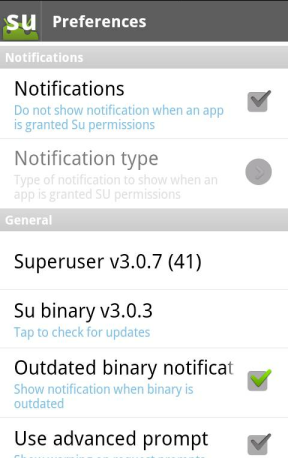
U hebt ook het USB-stuurprogramma van uw apparaat op uw computer geïnstalleerd. U kunt dit krijgen van de fabrikant van uw apparaat of probeer een generiek stuurprogramma van Google te downloaden.
Android Reverse Tethering Tool
Android Reverse Tethering is een Windows-hulpprogrammadie ADB - ook bekend als Android Debug Bridge - gebruikt om de internetverbinding van uw computer via USB met uw Android te delen. Het bevat een eigen exemplaar van ADB, zodat u de Android SDK niet eens op uw computer hoeft te installeren. Je kunt het hier downloaden - scroll naar beneden en klik op het nieuwste ReverseTethering .zip-bestand in het gedeelte Bijgevoegde bestanden.
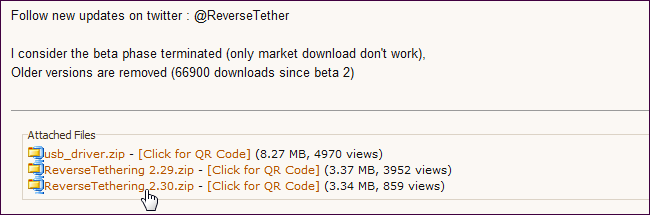
Pak het gedownloade .zip-bestand uit en voer de applicatie AndroidTool.exe uit in de map.

Aansluiten
Sluit uw Android-smartphone of -tablet aan op uw computer met de USB-kabel, selecteer deze uit de Selecteer een apparaat in de vervolgkeuzelijst en klik op de knop Verbinden in de applicatie Android Reverse Tethering Tool. Het maakt verbinding met uw Android en installeert de vereiste software (Busybox en Redsocks) erop.

Tik op de knop Toestaan in de SuperUser-prompt om het hulpprogramma USB Tunnel toe te staan op uw apparaat.

Als u een crash tegenkomt, sluit u de AndroidReverse Tethering Tool-toepassing en begin opnieuw. U kunt ook proberen te klikken op de knop ADB doden op het tabblad Hulpprogramma's om het ADB-proces opnieuw te starten. U ziet een verbindingsmelding wanneer het hulpprogramma een verbinding tot stand brengt.

Gebruik
Nadat het installatieproces is voltooid, kunt u openenapps op uw apparaat en gebruik internet. Uw Android stuurt netwerkverkeer via de USB-kabel naar uw computer, waar het gebruikmaakt van de internetverbinding van uw computer. De Windows-toepassing toont informatie over de doorgestuurde verbindingen.

Sommige applicaties kunnen klagen dat u dat niet doethebben een internetverbinding, hoewel de meeste (met uitzondering van de downloads van de Google Play-app) naar behoren werken. U kunt dit probleem omzeilen door verbinding te maken met een 3G- of Wi-Fi-verbinding voordat u reverse tethering activeert - Android denkt dat u een normale verbinding hebt, hoewel alle gegevens via uw USB-kabel worden verzonden en niet via de ether.